M4V Converter
- 1. M4V zu anderem Format+
- 2. Anderes Format zu M4V+
- 3. Tipps & Tricks+
-
- 3.1 M4V zu iMovie importieren
- 3.3 M4V für Windows abspielen
- 3.4 Tipps für Abspielen von M4V Videos
- 3.6 M4V Converter für Mac
- 3.7 Top 5 M4V Compressors
- 3.8 M4V zu MP4 Handbrake
- 3.9 Top 6 YouTube zu iTunes
- 3.10 M4P zu MP3 Online
- 3.11 M4P zu M4A Converter
- 3.12 M4P zu WAV Converter
- 3.14 Top M4P Converter
- 3.15 Top M4P Player
- 3.16 YouTube zu M4V
Top 6 der kostenlosen online M4P Converter für Windows/Mac
Von Lukas Schneider • 2025-10-23 19:04:59 • Bewährte Lösungen
Das verschlüsselte M4P Format kann nicht von regulären und nicht-Apple Geräten geöffnet und abgespielt werden und deshalb müssen Sie dieses Format konvertieren. Es gibt einige Desktop und online M4P Converter, um Ihnen bei Ihren Konvertierungsvorhaben zu helfen. Lesen Sie diesen Artikel und erfahren Sie mehr über den besten M4P Datei Converter und über kostenlose online Converter.
- Teil 1. Was ist ein M4P Format
- Teil 2. Bester M4P Converter für Windows/Mac, um M4P schnell und einfach zu konvertieren
- Teil 3. Top 3 M4P online Converter Tools
- Teil 4. Weitere M4P Datei Converter, welche Sie kennen sollten
Teil 1. Was ist ein M4P Format?
M4P ist eine Audiodatei, welche aus dem iTunes Store gekauft wird und somit auch als iTunes Music Store Audiodatei bekannt ist. Dies ist im Grunde genommen eine AAC Datei mit einem Apple FairPlay DRM Schutz, um das Abspielen auf nicht originalen Apple Geräten zu verhindern. Diese verschlüsselten Dateien können mit einem authorisierten iTunes Account geöffnet werden.
Teil 2. Bester M4P Converter für Windows/Mac, um schnell und einfach M4P zu konvertieren.
Aufgrund der begrenzten Kompatibilität ist eine Konvertierung des M4P Formats wichtig und das beste Tool hierfür ist der Wondershare UniConverter. Die Software ist mit Windows und Mac kompatibel und ermöglicht die Konvertierung von M4P Dateien zu einer Reihe von Audioformaten. Falls Sie diese Datei auf bestimmten Geräten abspielen möchten, stehen Ihnen einige voreingestellte Geräteformate für die Konvertierung zur Auswahl. Mit dem Wondershare Programm ist der Aufwand für die Konvertierung niedrig und resultiert in verlustfreien, qualitativen Dateien. Die Stapelverarbeitung führt zu einer schnellen Konvertierung, wenn Sie mehrere Dateien zur selben Zeit bearbeiten. Es gibt auch eine Option zur Übertragung der konvertierten Dateien auf beliebige Geräte.
 Wondershare UniConverter - Bester M4P Converter für Windows/Mac
Wondershare UniConverter - Bester M4P Converter für Windows/Mac

- Konvertieren Sie M4P Dateien in über 1.000 Formate inklusive MP3, WAV, M4A, FLAC, AAC, etc.
- Nehmen Sie Audio von über 10.000 online Seiten auf und konvertieren Sie diese zu jedem beliebigen Video-/Audioformat.
- Übertragen Sie die konvertierten Dateien schnell und einfach auf jedes beliebige Gerät ohne Qualitätsverlust.
- Optimierte Voreinstellungen für erleichterte Wiedergabe auf iPhone, iPad, Samsung und weitere Geräte.
- Individualisieren Sie M4P Dateien durch Änderung der Bitrate, Samplerate, Encoder, Kanal, etc.
- Brennen Sie M4P ohne Qualitätsverlust und für eine leichtere spätere Wiedergabe auf CD.
- Konvertieren Sie Dateien mit 30-fach schnellerer Geschwindigkeit als andere kostenlose, gängige online Converter.
- Die vielseitige Toolbox bietet Reparatur von Video Metadaten, CD Converter, Video Kompressor und Bildschirmaufnahme.
- Unterstützte OS: Windows 7 64-bit oder neuer (32-bit Nutzer? Hier klicken) und MacOS 10.10 oder neuer (10.7 - 10.9? Hier klicken)
Befolgen Sie diese Schritte, um mit dem Wondershare UniConverter M4P zu konvertieren
Die unten aufgeführten Schritte beziehen sich auf die Windows Version dieser Software. Entsprechende Schritte können auch auf dem Mac ausgeführt werden. Downloaden und installieren Sie zunächst den Wondershare UniConverter auf Ihrem PC/Mac.
Schritt 1 M4P Dateien im MP4 Format aufnehmen.
Starten Sie den Wondershare UniConverter auf Ihrem System und gehen Sie auf Bildschirmaufnahme auf der linken Seite des Interfaces, spielen Sie die M4P Datei, welche Sie konvertieren möchten, ab und starten Sie die Aufnahme der M4P Audiodatei. Die aufgenommenen Dateien werden standardmäßig als MP4 Video gespeichert.

Schritt 2 Dateien zum besten M4P Converter hinzufügen.
Fügen Sie die aufgenommenen Dateien zum Wondershare UniConverter hinzu, indem Sie auf den ![]() Button im Video Converter Bereich klicken. Alternativ können Sie die Dateien auch direkt per Drag & Drop reinziehen.
Button im Video Converter Bereich klicken. Alternativ können Sie die Dateien auch direkt per Drag & Drop reinziehen.

Schritt 3 Zielformat für M4P auswählen.
Das Zielformat kann in den Drop-Down Optionen im Ausgabeformat: Bereich ausgewählt werden. Wählen Sie aus der Audio Liste das gewünschte Format und die gewünschte Qualität aus, z.B. WAV.
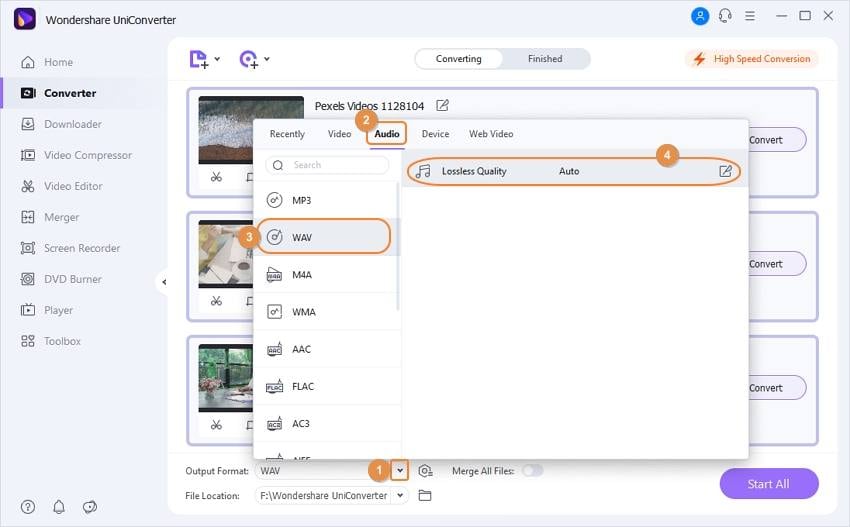
Schritt 4 M4P Dateien unter Windows/Mac konvertieren
Im Ausgabe Reiter können Sie den Speicherort für die konvertierten Dateien festlegen. Klicken Sie auf den Alle starten Button, um die Konvertierung der M4P Datei in das gewählte Format zu beginnen. Der Erledigt Reiter im Interface kann für die Verwaltung und Übertragung der Datei aus der Software verwendet werden.
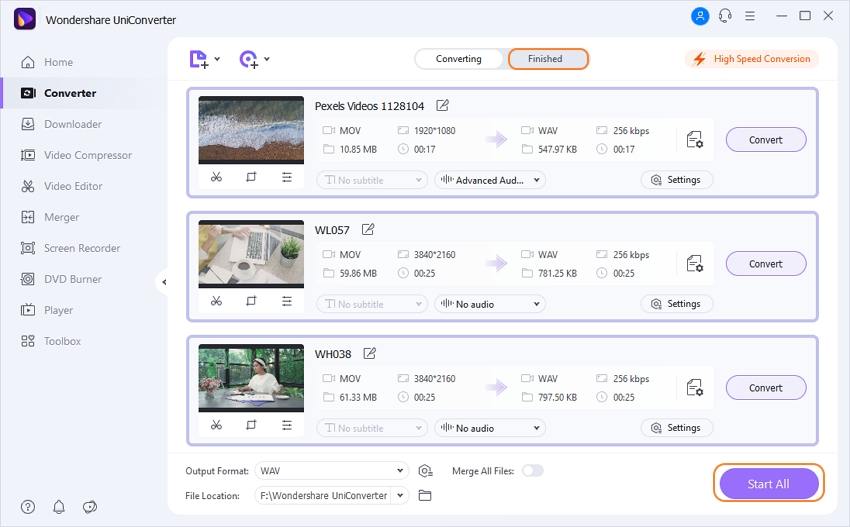
Teil 3. Top 3 online M4P Converter Tools.
Wenn der Download einer Drittanbieter Software für Sie nicht in Frage kommt, dann können Sie einfach online Tools für die Konvertierung Ihrer M4P Dateien in eine Reihe von Formaten verwenden. Untenstehend haben wir ein paar der beliebtesten M4P online Converter Tools für Sie aufgelistet.
1. FileZigZag
URL: https://www.filezigzag.com/
Dieses iTunes M4P online Konvertierungstool bietet die Konvertierung von M4P Dateien in eine Reihe von Audio Formaten wie AAC, M4A, WAV, OGG, WMA und weitere. Das simple Interface des Programms macht den Konvertierungsprozess einfach. Sie müssen nur die Datei hinzufügen, das Zielformat auswählen und Ihre Email Adresse angeben. Sobald die Datei hinzugefügt, hochgeladen und konvertiert wurde, können Sie diese direkt auf Ihren PC aus Ihrer Email oder direkt aus dem Programm Interface herunterladen. Es gibt auch eine Option zur Speicherung der verarbeiteten Dateien im iCloud Speicher oder zum Teilen der Datei auf Social Media Plattformen.
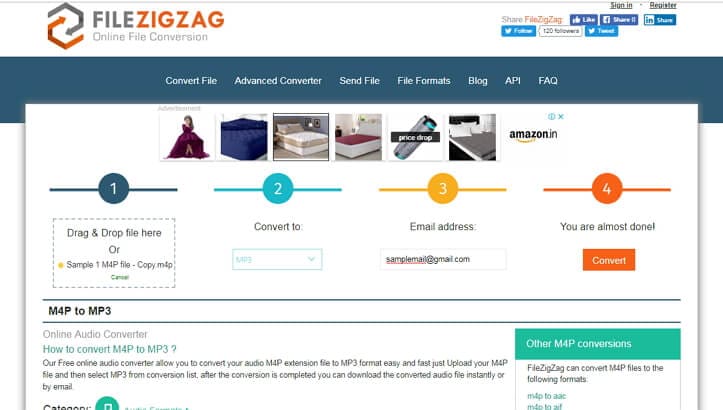
2. MP3Cutter
URL: https://www.mp3cutter.com/
Für stressfreie Konvertierungen Ihrer lokalen und online M4P Dateien arbeitet MP3Cutter als ordentliches online Tool. Es können mehrere Dateien zu Interface hinzugefügt und zu MP3, WAV, OGG, MP2, AMR, M4A, und FLAC konvertiert werden. Es gibt auch eine Option die Datei in einen iPhone Klingelton umzuwandeln. Es gibt zudem die grundlegenden Dateibearbeitungsoptionen wie Bitrate, Kanal, Samplerate und ein paar weitere. Die Trackinfo kann ebenso bei Bedarf bearbeitet werden.
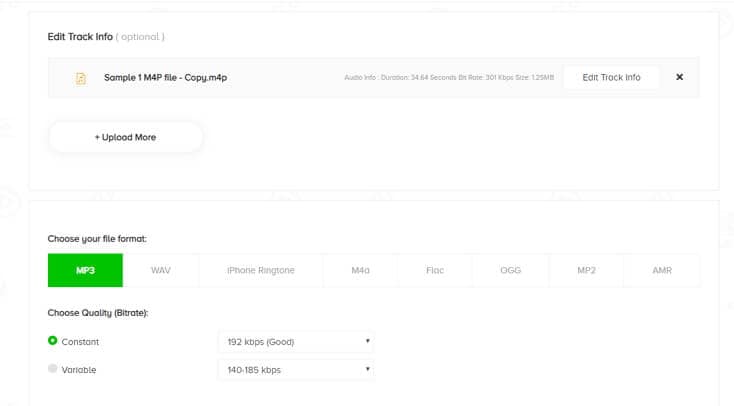
3. FreeConvert
URL: https://www.freeconvert.com/
Mit diesem kostenlosen und einfachen iTunes M4P Converter Tool können Sie lokale und URL Dateien zum Interface hinzufügen und zum MP3 Format konvertieren. Die optionalen fortgeschrittenen Features des Programms ermöglichen eine Änderung der grundlegenden Dateiparameter wie Bitrate, Kanal und Samplerate. Es gibt zudem Optionen zum Schneiden der Datei, zum Ein- und Ausfaden des Audios und sogar zum Umdrehen des Audios. Die konvertierten Dateien können aus dem Programminterface heruntergeladen werden.
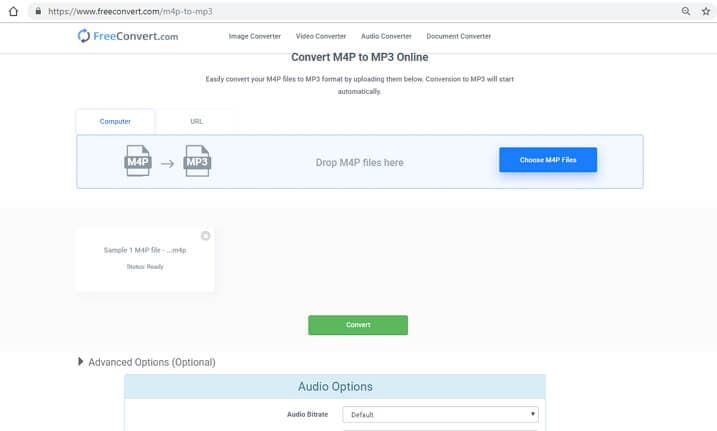
Teil 4. Weitere M4P Datei Converter, die Sie kennen sollten.
Wir haben im Folgenden ein paar mehr M4P Converter aufgelistet, welche Sie sich mal anschauen können. Diese können entsprechend Ihrer Anforderungen auf Windows und Mac verwendet werden.
1. TuneClone M4P Converter Software
Diese Desktop basierte Software ist vollständig mit Windows und Mac kompatibel und bietet die Konvertierung von M4P Dateien zu MP3, WMA und WAV Formaten, welche auf Ihrem Smartphone oder weiteren gängigen Geräten abgespielt werden können. Die schnelle Verarbeitung und das einfache Nutzerinterface machen das Programm für alle Arten von Nutzern interessant. Das Programm verwendet virtuelles CD Brennen als Konvertierungsprozess. Die ID3 Tags, Titel und weitere Informationen zu der Datei werden während des Konvertierungsprozesses beibehalten. Es wird auch die Stapelverarbeitung von mehreren Dateien unterstützt.
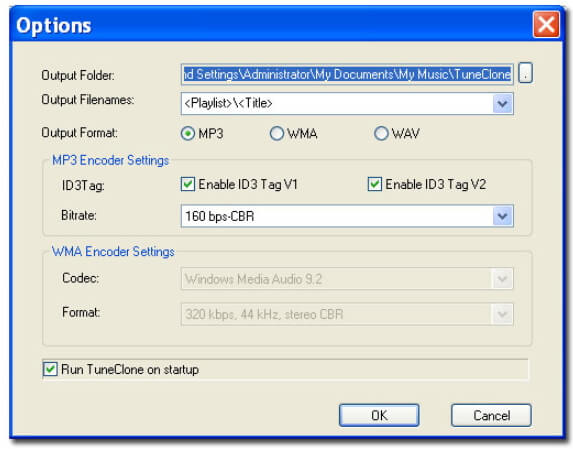
2. NoteBurner iTunes Audio Converter
Diese umfassende Software fungiert als ordentliches Tool zum Konvertieren von M4P Audiodateien zu MP3, WAV, FLAC und M4A Format, um diese auf allen Arten von Geräten abspielen zu können. Der DRM Schutz von M4A, AA, AAX Audiobooks wird von der Software ebenso angeboten. Das Programm ist kompatibel mit Windows und Mac und die Software bietet verlustfreie Konvertierungen mit Höchstgeschwindigkeit. Während der Verarbeitung werden die ID3 Tag Informationen wie Titel, Album, Genre und weitere von der Software beibehalten.
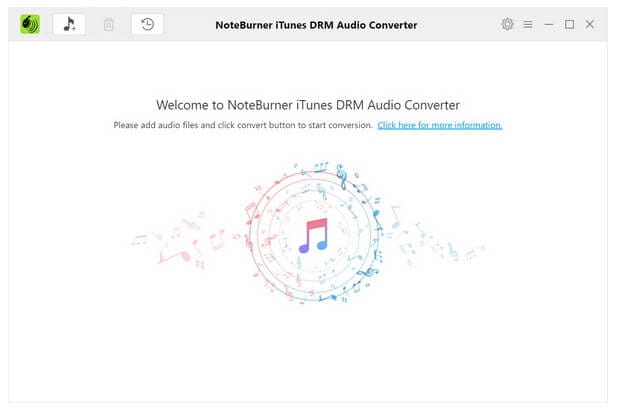
Für alle Ihre M4P Dateikonvertierungsvorhaben sind die oben aufgelistet Programme die beste Lösung. Abhängig von der Anzahl der Dateien, die Sie haben und der notwendigen Konvertierungsfeatures, können Sie die entsprechende Software auswählen. Online Converter sind kostenlose und ordentliche Tools, sind aber von der Internetverbindung abhängig und besitzen meist einige Beschränkungen. Professionelle Softwares wie der Wondershare UniConverter bietet verlustfreie Konvertierungen in höchster Qualität ohne irgendwelche Beschränkungen.


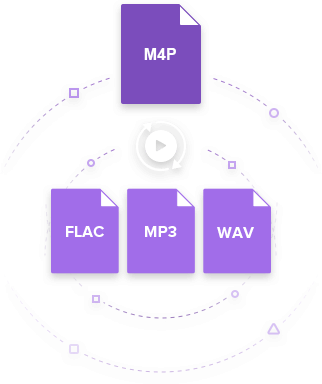
Lukas Schneider
staff Editor